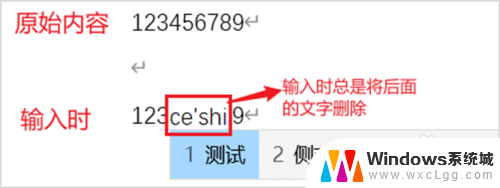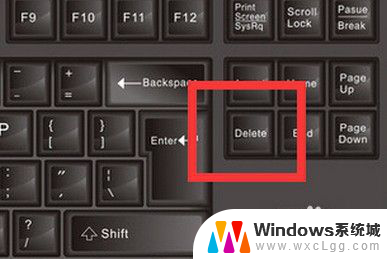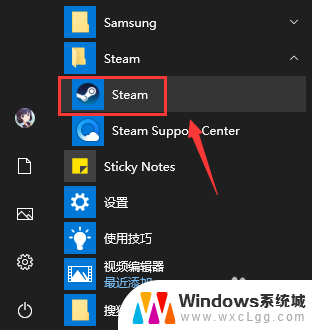键盘数字键自动启动 怎样让电脑开机后数字键盘自动开启
现如今电脑已经成为我们日常生活中不可或缺的工具,而键盘则是使用电脑时最为常见的输入设备之一,对于许多用户来说,每次开机后都需要手动启动数字键盘,无疑增加了使用电脑的繁琐程度。有没有一种方法可以让电脑开机后数字键盘自动开启呢?答案是肯定的。在本文中我们将分享一些简单而有效的方法,帮助您实现数字键盘的自动启动,让您的电脑使用更加便捷。
步骤如下:
1.自动“开始菜单——右键——运行”或“按WIN+R”点击打开,如图所示;
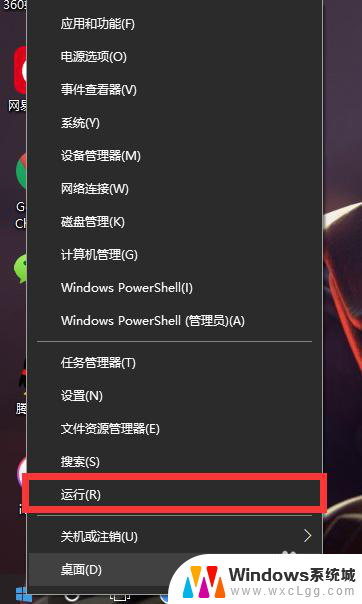
2.输入“regedit”点击确定,如图所示;
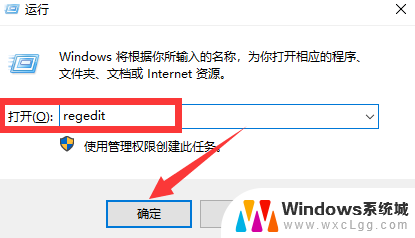
3.找到“HKEY_USERS”点击打开,如图所示;
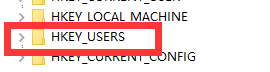
4.找到“HKEY_USERS\.DEFAULT”点击打开,如图所示;
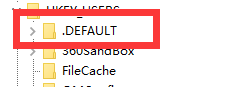
5.找到“HKEY_USERS\.DEFAULT\Control Panel”点击打开,如图所示;
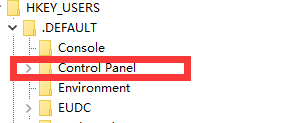
6.找到“HKEY_USERS\.DEFAULT\Control Panel\Keyboard”点击打开,如图所示;
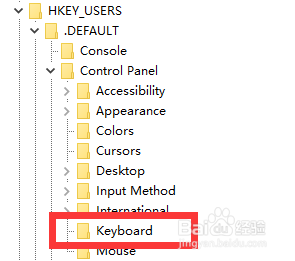
7.在右边找到“InitialKeyboardIndicators”双击打开,如图所示;

8.将“数值数据——改为——8000002”点击确定即可,如图所示;
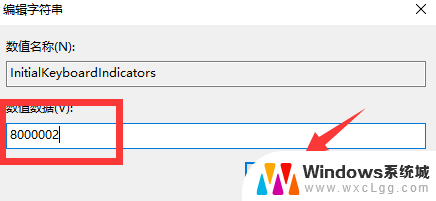
以上就是键盘数字键自动启动的全部内容,碰到同样情况的朋友们赶紧参照小编的方法来处理吧,希望能够对大家有所帮助。